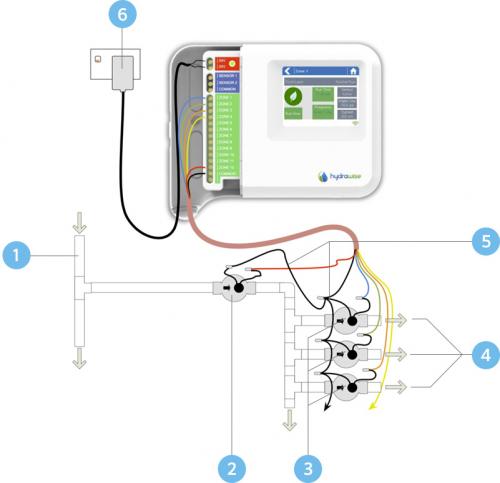- Пульт управления (контроллер) HUNTER X2-401-E для установки внутри и снаружи помещения, с возможностью установки Wi-Fi модуля WAND и управления поливом через смартфон, компьютер или планшет в приложении Hydrawise. Позволяет пользователям выбирать местные метеостанции в интернете и настраивать запуск системы полива на основании прогноза погоды из интернета. Умная, рациональная система полива!!!
Контроллер X2 успешно продолжает традиции популярного контроллера X-Core благодаря наличию сходного набора надежных и весьма эффективных функций. При этом он поднимает возможности управления поливом на новый уровень, обеспечивая возможность добавления технологии Wi-Fi для удаленного управления и получения доступа к направленным на экономию воды высокотехнологичным функциям лучшего в отрасли программного обеспечения Hydrawise от компании Hunter.
Выбрав X2, вы сможете и дальше осуществлять программирование с помощью поворотного переключателя, хорошо знакомого по модели X-Core. Если вы усовершенствуете модель X2 путем установки модуля WAND, простой мастер настройки поможет вам быстро и легко запрограммировать систему с помощью смартфона или настольного устройства. Hydrawise обеспечивает максимальную экономию воды благодаря автоматическому регулированию графиков полива в зависимости от изменения местных погодных условий, информация о которых поступает из сети Интернет.
X2 гарантирует привлекательный внешний вид и здоровье растений, а также повышает удобство и рентабельность при управлении стандартными объектами. Вы можете быстро настраивать графики орошения и управлять неограниченным количеством контроллеров. При этом информация о состоянии устройств будет обновляться в режиме реального времени.
- Количество управляемых зон полива: 4 зоны
- Дополнительно подключаемый Wi-Fi модуль WAND
- ЖК дисплей с подсветкой
- Использование приложения Hydrawise в качестве пульта дистанционного управления для повышения продуктивности
- Рациональный полив на основании погодных условий из интернета
- Управление контроллерами клиентов со смартфона или планшета, из дома или из офиса
- Питание: вход 230 вольт, выход на клапаны 24 вольт
- Размер: В 23,0 см х Ш 19,0 см х Г 10,0 см
- Производитель: HUNTER (США)
- Гарантия: 12 месяцев
Питание контроллера
Питание от сети
Подключение Wi-Fi
Есть Wi-Fi
Тип контроллера
Фиксированное количество зон полива
Тип корпуса контроллера
Для установки на улице (наружный)
Найти похожие
Инструкция (HUNTER-X2.pdf, 361 Kb) [Скачать]
- Manuals
- Brands
- Hunter Manuals
- Lawn and Garden Equipment
- Hydrawise WAND FOR X2
- Quick start manual
-
Contents
-
Table of Contents
-
Bookmarks
Quick Links
WAND MODULE FOR
X2
CONTROLLERS
™
QUICK START GUIDE
hydrawise.com
hunterindustries.com
Related Manuals for Hunter WAND MODULE FOR X2 CONTROLLERS
Summary of Contents for Hunter WAND MODULE FOR X2 CONTROLLERS
-
Page 1
WAND MODULE FOR CONTROLLERS ™ QUICK START GUIDE hydrawise.com hunterindustries.com… -
Page 2
TABLE OF CONTENTS WAND Module for X2 Controllers Quick Start Guide ………………..3 WAND-Modul für X2-Steuergeräte Schnellstartanleitung ………………8 Módulo WAND para Programadores X2 Guía de Comienzo Rápido …………….. Module WAND pour Programmateurs X2 Guide de Démarrage Rapide …………….Modulo WAND per Programmatori X2 Guida di Avvio Rappido ………………23… -
Page 3
Need more helpful information about your product? SCAN for help hunter.help/Wand Important: Obstructions such as interior walls and landscaping can block the signal. Visit hunter.help/wifispecs to ensure your Wi-Fi network meets the requirements of your Hunter Hydrawise™ ready controller. SCAN for help hunterindustries.com… -
Page 4: Product Installation
Product Installation Step 2: Installing the WAND Module 1. Remove the Wi-Fi cover from the 2. Insert the WAND Module. X2 Controller. When installed, the WAND Module All programming is now managed via disables the X2 Controller’s dial and button cloud-based Hydrawise Software from a functions, the existing schedule, smartphone, tablet, or desktop browser.
-
Page 5: Product Overview
Product Overview Step 3: Navigating the WAND Module with the X2 Controller The serial number is used to enable Locate the following: Hydrawise management for the WAND Module. You will be prompted to enter A. Wi-Fi status LED the serial number during the online setup B.
-
Page 6
Hydrawise App or website screen. 4. Continue following all steps to add your X2 Controller to your Hydrawise account hunter.info/hydrawiseiOS and connect to Wi-Fi. Existing Hydrawise account user: 1. Sign in to your Hydrawise App or account. -
Page 7: Product Reset
“UPd8C” will appear on the controller The Bluetooth® word mark and logos are upgrading to the latest Wi-Fi firmware. registered trademarks owned by Bluetooth SIG Inc. and any use of such marks by Hunter Industries is under license. hunterindustries.com…
-
Page 8
Benötigen Sie weitere hilfreiche Informationen zu Ihrem Produkt? Scannen für Hilfe Wichtig: hunter.help/Wand Hindernisse wie Innenwände und Landschaftselemente können das Signal blockieren. Gehen Sie auf hunter.help/wifispecs, um zu überprüfen, ob Ihr WLAN-Netzwerk die Anforderungen Ihres Hunter Hydrawise- Steuergeräts erfüllt. Scannen für Hilfe hydrawise.com… -
Page 9: Installation Des Produkts
Installation des Produkts Schritt 2: WAND-Modul installieren 1. Entfernen Sie die WiFi-Abdeckkappe 2. Setzen Sie das WAND-Modul ein. vom X2-Steuergerät. Nach der Installation deaktiviert Die gesamte Programmierung erfolgt nun das WAND-Modul die Schalter- und über die cloudbasierte Hydrawise-Software Tastenfunktionen des X2-Steuergeräts per Smartphone, Tablet oder sowie den programmierten Desktop-Browser.
-
Page 10
Produktübersicht Schritt 3: WAND mit X2 steuern Machen Sie Folgendes ausfindig: Die Seriennummer wird verwendet, um das Hydrawise-Management für das A. Wi-Fi-Status LED WAND-Modul zu aktivieren. Sie werden B. Wi-Fi-Setup Taste während des Online-Einrichtungsvorgangs zur Eingabe der Seriennummer C. WAND Seriennummer aufgefordert, wenn Sie das Steuergerät zu Ihrem Hydrawise-Konto hinzufügen. -
Page 11
Website erneut auf die Schaltfläche „Los geht’s!“. 4. Folgen Sie allen weiteren Schritten, um Ihr X2-Steuergerät zu Ihrem Hydrawise- Konto hinzuzufügen und eine WLAN- hunter.info/hydrawiseiOS Verbindung herzustellen. Für bestehende Hydrawise-Konto-Nutzer: 1. Loggen Sie sich in Ihr Hydrawise- Konto ein. -
Page 12
Das Steuergerät ist online und mit dem Hydrawise-Server verbunden. Wortmarke und Logos von Bluetooth® sind Es wurde ein falsches WLAN-Passwort eingegeben oder das WLAN-Netzwerk ist nicht registrierte Marken von Bluetooth SIG, Inc. und mehr verfügbar. jede Nutzung dieser Marken von Hunter Industries steht unter Lizenz. hydrawise.com… -
Page 13
Las obstrucciones como las paredes interiores y algunos elementos del paisaje pueden bloquear la señal. Visite hunter.help/wifispecs para asegurarse de que su red Wi-Fi cumpla con los requisitos de su programador Hunter compatible para trabajar con Hydrawise. Buscar ayuda hunterindustries.com… -
Page 14: Instalación Del Producto
Instalación del producto Paso 2: Instalación del módulo WAND 1. Quite la tapa de la Wi-Fi del 2. Inserte el módulo WAND. programador X2. Cuando está instalado, el módulo WAND Ahora, toda la programación se administra deshabilita las funciones de dial y botones a través del software Hydrawise en la nube del programador X2, así…
-
Page 15: Resumen Del Producto
Resumen del producto Paso 3: Manejo de WAND con X2 Localice lo siguiente: El número de serie se utiliza para habilitar la gestión del módulo WAND por A. LED de estatus de Wi-Fi Hydrawise. Se le pedirá que introduzca B. Botón de configuración Wi-Fi el número de serie durante el proceso de configuración en línea al añadir el C.
-
Page 16
3. Vuelva a hacer clic en el botón «Empezar» en la aplicación o en la pantalla del sitio web Hydrawise. 4. Siga todos los pasos para añadir el hunter.info/hydrawiseiOS controlador X2 a su cuenta de Hydrawise y conectarse a la Wi-Fi. Cuenta de usuario existente de Hydrawise: 1. -
Page 17
Hydrawise. son marcas registradas propiedad de Bluetooth Se ha introducido una contraseña de Wi-Fi SIG Inc. y cualquier uso de tales marcas por parte incorrecta o se ha perdido la red Wi-Fi. de Hunter Industries se hace bajo licencia. hunterindustries.com… -
Page 18
Les obstacles tels que les murs intérieurs et les aménagements paysagers peuvent bloquer le signal. Rendez-vous sur hunter.help/wifispecs pour vous assurer que votre réseau Wi-Fi répond aux exigences de votre programmateur Hunter compatible Hydrawise. Rechercher pour obtenir de l’aide hydrawise.com… -
Page 19: Installation Du Produit
Installation du produit Étape 2 : Installation du module WAND 1. Retirez le couvercle Wi-Fi du 2. Insérez le module WAND. programmateur X2. Une fois installé, le module WAND Toute la programmation est alors gérée désactive les fonctions du sélecteur et par le biais du logiciel cloud Hydrawise, des boutons du programmateur X2, le depuis un smartphone, une tablette ou…
-
Page 20
Présentation des produits Étape 3 : Association WAND et X2 Repérez les éléments suivants : Le numéro de série permet d’activer la gestion Hydrawise du module WAND. A. Diode d’état Wi-Fi Vous serez invité(e) à saisir le numéro de B. Bouton de paramétrage Wi-Fi série pendant la configuration en ligne, au moment d’ajouter le programmateur à… -
Page 21
à votre compte. 3. Cliquez à nouveau sur le bouton « C’est parti » sur l’écran de votre application Hydrawise ou du site Web. hunter.info/hydrawiseiOS 4. Suivez toutes les étapes pour ajouter votre programmateur X2 à votre compte Hydrawise et vous connecter au Wi-Fi. -
Page 22
Le programmateur est en ligne et connecté au La marque et les logos Bluetooth® sont des serveur Hydrawise. marques déposées détenues par Bluetooth SIG, Inc. et toute utilisation de ces marques par Hunter Mot de passe Wi-Fi incorrect ou réseau Wi-Fi perdu. Industries est effectuée sous licence. -
Page 23
Cerca per assistenza Importante: hunter.help/Wand Gli ostacoli, come pareti interne o elementi del paesaggio, potrebbero bloccare il segnale. Andare su hunter.help/wifispecs verificare che la rete Wi-Fi soddisfi i requisiti del programmatore Hunter predisposto per Hydrawise. Cerca per assistenza hunterindustries.com… -
Page 24: Installazione Del Prodotto
Installazione del prodotto Passaggio 2: Installare il modulo WAND 1. Rimuovere il coperchio del Wi-Fi 2. Inserire il modulo WAND. dal programmatore X2. Una volta installato, il modulo WAND Tutta la programmazione viene quindi disattiva le funzioni del selettore e dei gestita tramite il software Hydrawise pulsanti del programmatore X2, nonché…
-
Page 25: Panoramica Del Prodotto
Panoramica del prodotto Passaggio 3: Utilizzare WAND con X2 Individuare quanto segue: Il numero di serie viene utilizzato per attivare la gestione di Hydrawise per il A. LED di stato Wi-Fi modulo WAND e andrà inserito durante B. Pulsante di configurazione Wi-Fi il processo di configurazione online, quando si aggiunge il programmatore C.
-
Page 26
3. Fare nuovamente clic sul pulsante “Iniziamo” nella schermata dell’app Hydrawise o del sito web. 4. Seguire tutti i passaggi per aggiungere il programmatore X2 all’account hunter.info/hydrawiseiOS Hydrawise e connettersi al Wi-Fi. Account Hydrawise esistente: 1. Eseguire l’accesso all’app o all’account Hydrawise. -
Page 27
Il termine e i logotipi Bluetooth® sono marchi server Hydrawise. registrati di proprietà di Bluetooth SIG Inc. e La password Wi-Fi inserita è errata o la rete qualsiasi utilizzo di tali marchi da parte di Hunter Wi-Fi è stata persa. Industries è concesso in licenza. hunterindustries.com… -
Page 28
úteis sobre seu produto? Buscar para ajuda hunter.help/Wand Importante: Obstáculos como paredes internas e paisagismo podem bloquear o sinal. Acesse hunter.help/wifispecs para assegurar-se de que sua rede Wi-Fi atende aos requisitos do seu controlador compatível com Hydrawise da Hunter. Buscar para ajuda hydrawise.com… -
Page 29: Instalação Do Produto
Instalação do produto Etapa 2: Instalação do módulo WAND 1. Remova a tampa do Wi-Fi do 2. Insira o módulo WAND. controlador X2. Quando instalado, o módulo de WAND Toda a programação será então gerenciada desativa as funções do seletor e dos botões pelo software Hydrawise na nuvem do controlador X2, a programação e as por meio de um smartphone, tablet ou…
-
Page 30: Visão Geral Do Produto
Visão geral do produto Etapa 3: Navegação do WAND com o X2 Utiliza-se o número de série para ativar Localize o seguinte: a gestão do Hydrawise para o módulo de WAND. Será necessário informar o A. LED de status do Wi-Fi número de série durante o processo de B.
-
Page 31
Hydrawise. 4. Siga todas as etapas para adicionar o controlador X2 à sua conta do Hydrawise hunter.info/hydrawiseiOS e conectar-se ao Wi-Fi. Usuário existente da conta do Hydrawise: 1. Conecte-se à sua conta ou ao aplicativo Hydrawise. -
Page 32
A marca denominativa e os logotipos do servidor do Hydrawise. Bluetooth® são marcas comerciais registradas de propriedade da Bluetooth SIG, Inc., e seu uso pela A senha inserida para o Wi-Fi está incorreta ou a rede Wi-Fi foi perdida. Hunter Industries é feito sob licença. hydrawise.com… -
Page 33
Ürününüz hakkında daha fazla yardımcı bilgiye mi ihtiyacınız var? Tara yardım için Önemli: İç duvarlarlar ve peyzaj düzenlemesi gibi engeller sinyali kesebilir. hunter.help/Wand hunter.help/wifispecs adresini ziyaret ederek Wi-Fi ağınızın Hunter Hydrawise yazılımı hazır kontrol ünitenizin gereksinimlerini karşıladığından emin olun. Tara yardım için hunterindustries.com… -
Page 34
Ürün Kurulumu 2. Adım: WAND Modülünün Montajı 1. X2 Kontrol Ünitenizin Wi-Fi kapağını 2. WAND modülünü takın. çıkarın. WAND Modülü kurulduğunda, X2 Kontrol Tüm programlama artık bir akıllı telefon, Ünitenizin kadran ve düğme işlevlerini, tablet veya masaüstü tarayıcısından mevcut programı ve ayarları devre bulut tabanlı… -
Page 35: Ürüne Genel Bakış
Ürüne Genel Bakış 3. Adım: X2 ile WAND’da gezinme Aşağıdakileri bulun: WAND Modülü seri numarası, Hydrawise yönetimini etkinleştirmek için kullanılır. A. Wi-Fi durumu LED ışığı Kontrol Ünitenizi Hydrawise hesabınıza B. Wi-Fi kurulum düğmesi eklerken çevrimiçi kurulum işlemi sırasında seri numarasını girmeniz istenecektir. C.
-
Page 36
3. Hydrawise uygulamanızdaki veya web sitenizin ekranındaki «Başlayalım» düğmesine tekrar tıklayın. 4. X2 kontrol ünitenizi Hydrawise hesabınıza eklemek ve Wi-Fi’ye bağlanmak için tüm adımları izlemeye hunter.info/hydrawiseiOS devam edin. Mevcut Hydrawise hesabı kullanıcısı: 1. Hydrawise uygulamanızda veya hesabınızda oturum açın. 2. Hesabım’da «Kontrol Ünitelerim»… -
Page 37
ünitenizde görünecektir. Bluetooth® sözcük işareti ve logoları Bluetooth 3. UPd8C — Çevrimiçi olduğunda, LED yeşil SIG, Inc.’ye ait tescilli ticari markalardır ve Hunter kalacak ve «UPd8C» en güncel Wi-Fi Industries’in bu markalara ilişkin tüm kullanımları yazılımına yükseltme yapıldığı kontrol lisans kapsamındadır. -
Page 38
Changes or modifications not expressly installed and used in accordance with the approved by Hunter Industries could void instructions, may cause harmful interference the user’s authority to operate this device. to radio communications. However, there… -
Page 39
Certificate of Conformity to conditions: European Directives 1. This device may not cause interference, Hereby, Hunter Industries declares that the radio equipment type model WAND is in 2. This device must accept any interference, compliance with Directive 2014/53/EU. The including interference that may cause full text of the EU declaration of conformity is undesired operation of the device. -
Page 40
HUNTER INDUSTRIES | Built on Innovation® © 2022 Hunter Industries™. Hunter, the 1940 Diamond Street, San Marcos, CA 92078 USA Hunter logo, and all other trademarks are hunterindustries.com property of Hunter Industries, registered in the U.S. and other countries. RC-103 QG MULTI D 8/22…
Hunter X2-401-E — контроллер 4 станции уличный WIFI
- Количество зон: 4
- Тип корпуса: с возможностью установки на улице
- Модуль Wi-Fi не встроен — преобретать как опцию. Без модуля Wi-Fi контроллер настраивается как обычный контроллер.
Контроллер для управления поливом Hunter x2 на 4 зоны с функцией поддержки WI-FI для управления через ПО Hydrawise. Новая модель намерена заменить популярные X-CORE Hunter
включает в себя возможность управления поливом удаленно по интернету с вашего смартфона. Для активации функции WI-FI необходимо приобрести модуль WAND, (продается отдельно)
ТЕХНИЧЕСКИЕ ХАРАКТЕРИСТИКИ
- Количество подключаемых электромагнитных клапанов: 4 шт. (4 зоны полива).
- Поддержка функции Wi-Fi и управление с помощью ПО Hydrawise (нужен модуль WAND , продается отдельно). Обеспечивает возможность быстрого программирования, управление поливом по сети Интернет и отправку оповещений о состоянии контроллера
- Дисплей с подсветкой
- 3 гибкие программы полива с 4 вариантами времени запуска для каждой из них и продолжительностью работы до 6 часов. Стандартное программирование A-B-C с использованием 3 программ и 6 вариантов времени запуска, а также продолжительность работы до 24 часов
- Совместимость с Amazon Alexa™ и системой «умного дома» на базе Control4®
- Память Easy Retrieve, обеспечивает резервное хранение всего графика полива даже в случаи отсутствия электропитания в течении длительного времени.
- Защита IP44
- Гарантийный период: 2 года
- Разработан компанией Hunter industries — CША.
- Габариты модели X2-401-E:
ЭЛЕКТРИЧЕСКИЕ ХАРАКТЕРИСТИКИ
►Вход: 230 В переменного тока, 50/60 Гц
►Выход на клапаны: (24 В переменного тока): 0,625 A
►Клеммы для дополнительного оборудования 24 В перем. тока. 1 пара
►Разъемы датчиков: 1
Инструкция по настройке Hunter X-2
00:00:03
[музыка]
00:00:11
добрый день меня зовут евгений я
00:00:13
представляю интернет-магазина брони для
00:00:15
полива aquapro не сегодняшнем видео мы
00:00:17
рассмотрим контроллеры hunter серии x 2
00:00:20
его характеристики и особенность
00:00:22
контроллеры x2 являются продолжением
00:00:25
серии экскорт они во многом похожи но
00:00:28
имеют своей удивительной особенностью
00:00:32
электрический кабель сют падре девка уже
00:00:34
подключен контроллер у
00:00:36
подсветка экрана для управления и
00:00:38
настройки контроллера в темное время
00:00:40
суток
00:00:41
возможность ставить модуль вайфай и
00:00:43
управлять контроллером удаленно при
00:00:45
помощи облачного сервиса хандры hydra
00:00:47
ваней
00:00:48
на данный момент представлю некоторые
00:00:50
только с корпусом для улице уже не
00:00:53
смотря на это их можно устанавливать и в
00:00:54
помещении новый дизайн и обновленное
00:00:57
программное обеспечение отсутствует
00:00:59
батарейкой для сбережения программу
00:01:01
настройки сохраняются во внутренней
00:01:02
энергонезависимой памяти контроллера
00:01:05
максимальное количество зон 14 они 8 как
00:01:09
у контроллера xcode
00:01:11
датчик дождя подсоединяется кремом цен
00:01:14
перемычку при этом нужно убрать
00:01:19
клапанный зон полива подчиняется клемме
00:01:21
c общий провод второй провод от клапана
00:01:25
подключаться клемме с номером данной
00:01:27
зоны
00:01:30
[музыка]
00:01:34
на клемму м в при необходимости можно
00:01:36
подключить мастер клапп и за главный
00:01:38
клапан его полью или магнитные реле для
00:01:41
управления насос при запуске полива
00:01:44
будет запускаться в мастер клапан или
00:01:45
включаться насосы
00:01:48
[музыка]
00:01:56
для автоматического управления поливом
00:01:58
поворотный переключатель должен
00:01:59
находиться в положении ран
00:02:01
в этом режиме отображается текущее время
00:02:04
и будет запускаться все настроенные
00:02:06
программы в автоматическом режиме
00:02:10
установите повороте переключатель в
00:02:12
положение do the time
00:02:14
значение вода начнет мигать
00:02:17
используйте кнопки плюс или минус для
00:02:19
изменения года
00:02:22
нажмите стрелку вправо чтобы перейти к
00:02:24
установке месяца
00:02:27
настройте нужные месяц
00:02:30
[музыка]
00:02:34
переходим в настройки дня
00:02:37
плюс или минус выбираем день
00:02:39
[музыка]
00:02:54
нажмите вправо чтобы перейти к установке
00:02:56
время
00:02:58
на дисплее отобразится значение времени
00:03:01
используйте кнопки плюс и минус для
00:03:03
переключения между форматами
00:03:05
gm и 24-часовой формат
00:03:13
переходим в настройки часов плюсам и
00:03:16
минусам меняем значение
00:03:22
нажмите кнопку cправа чтобы перейти к
00:03:24
установке значения минут
00:03:26
используйте плюс минус для изменения
00:03:29
значений
00:03:32
установите поворотный переключатель
00:03:33
положение ран на этом процедура
00:03:36
установки даты и времени завершена
00:03:41
установка времени запуска программ
00:03:43
полива важно время старта это время
00:03:47
запуска цикла полей которых зоны
00:03:49
запускаются груза друга
00:03:51
например если у вас один запуск поливом
00:03:54
сутки время остаться даже будет уровень
00:03:56
нет все остальные стороны должны быть в
00:03:58
режиме полки
00:04:01
дополнительные стартер могут туда
00:04:02
заездке в сутки будет несколько полива
00:04:07
установите поворотный переключатель в
00:04:09
положение star таймс
00:04:11
жмите кнопку png для выбора программы а
00:04:14
b или c это выбор независимый программу
00:04:17
если нет необходимости вставать и
00:04:19
старания
00:04:22
используйте плюс или минус для изменения
00:04:25
времени старта
00:04:28
значение времени запуска меняется шх15
00:04:32
нажмите вправо чтобы добавить
00:04:34
последующее время замки
00:04:41
удаление времени запуска программы
00:04:43
установите поворотный переключатель в
00:04:45
положение старт танец
00:04:48
затем нажимайте плюс или минус
00:04:50
достижение верное значение после
00:04:53
которого будет режим off
00:04:57
установка продолжительности работы зонт
00:05:00
валил
00:05:01
установите переключатель в положение
00:05:03
runtime
00:05:05
используйте кнопку png для выбора
00:05:07
программы а b или c
00:05:10
при необходимости оставайтесь в а
00:05:14
используйте плюс или минус для изменения
00:05:17
продолжительности работы зоны этот
00:05:19
параметр можно задавать в диапазоне от 1
00:05:21
минуты до 6 часов
00:05:27
нажмите стрелку вправо чтобы перейти к
00:05:30
следующей зоне [музыка]
00:05:35
повторите настройки для каждой зоны
00:05:42
установка дней работы систем поле
00:05:44
установите переключатель в положение
00:05:46
watergate
00:05:48
указатели виде капелек показывает какие
00:05:51
дни недели будут запускаться политы
00:05:53
нажмите плюс или минус чтобы выбрать дни
00:05:55
работы полива иметь непростое
00:06:04
выбор четных и нечетных дней полет
00:06:08
нажмите стрелку вправо до тех пор пока
00:06:10
после дней неделя не появится надпись о
00:06:12
д д или его
00:06:17
нажмите кнопку + чтобы выбрать или
00:06:20
кнопку минус чтобы отменить о д д
00:06:21
нечетные или явин 4
00:06:25
настройка интервала работы системы
00:06:28
полива нажимайте кнопку полу до тех пор
00:06:30
пока после надписи а д д или овен не
00:06:33
отобразится им интервал нажимайте кнопки
00:06:36
плюс или минус чтобы установить интервал
00:06:38
работать системы поливов днях
00:06:40
[музыка]
00:06:42
сезон на
00:06:44
регулируемая регулировка изменяет время
00:06:46
работы в сезон на определенный процент
00:06:48
зависимости от местных условий
00:06:50
нажмите плюс или минус чтобы установить
00:06:53
корректировку пределах от 10 процентов
00:06:55
до 200 процентов вот изначально заданной
00:06:57
продолжительности работы
00:06:59
в данную функцию удобно использовать для
00:07:02
быстрой корректировку полива если вы
00:07:04
видите что по каким-то причинам пали во
00:07:06
многом снижайте значение процент если
00:07:09
время полива будет недостаточно
00:07:11
добавляйте
00:07:14
длительность сезон будет изменяться
00:07:15
пропорционально этой настройки
00:07:17
[музыка]
00:07:23
насос или главной club
00:07:29
нажмите вправо для выбора зоны нажмите
00:07:32
плюс или минус чтобы установить для
00:07:34
главного клапана зона и значение он или
00:07:36
плох [музыка]
00:07:43
по умолчанию главный клапан учет для
00:07:45
всех слов
00:07:48
ручное управление работой станции
00:07:51
установите дисковое при печати в
00:07:53
положении manual нажмите кнопку права
00:07:55
для выбора звоны
00:07:58
используйте плюс кельвина для установки
00:08:00
продолжительности работы вручную
00:08:05
поднимите диска и управлению положение
00:08:06
ранки чтобы немедленно допустим полить
00:08:22
система отключения
00:08:24
установите поворотный переключатель в
00:08:26
положение system of до тех пор пока он
00:08:30
находится в этом положении полив
00:08:31
осуществляться не будет
00:08:34
ручной запуск одним касанием и
00:08:36
продолжение работы
00:08:38
нажмите и удерживайте правую кнопку в
00:08:40
течение двух секунд
00:08:42
нажмите левую или правую кнопку для
00:08:44
выбора зоны плюсом или минусом изменить
00:08:47
и продолжительности работы после паузы в
00:08:50
две секунды начнется выполнение правда
00:08:54
ходе выполнения обычного цикла в любое
00:08:57
время можно кнопками переключиться между
00:08:59
зонами
00:09:02
[музыка]
00:09:15
функция проверки тесь
00:09:17
функции проверки системы запускают все
00:09:19
станции на заданное время для проверки
00:09:21
работы системы нажмите и удерживайте
00:09:24
кнопку prt течение трех секунд на
00:09:28
дисплее отобразится зона один
00:09:30
плюсом или минусом задать и
00:09:32
продолжительность ее работает
00:09:35
[музыка]
00:09:38
подождите две секунды каждая зона будет
00:09:40
работать течение заданного времени
00:09:42
тестирования
00:10:01
ой тут отключение системы полива на
00:10:04
время дождя
00:10:06
установите поворотный переключатель в
00:10:08
положение system of
00:10:13
плюсом или минусом установите количество
00:10:16
дней в течение которых система полива не
00:10:18
должна работать
00:10:23
снова установите поворотный
00:10:25
переключатель в положение ран на дисплее
00:10:28
отобразится оставшееся количество дней
00:10:29
полив будет возобновлен когда значение
00:10:31
достигнет нуля для отмены функции
00:10:33
отключения системы полива на период
00:10:35
дождях установите поворотный
00:10:37
переключатель в положение о дождитесь
00:10:40
пока перестанет мигать надпись к а затем
00:10:43
снова установите поворотный
00:10:44
переключатель положение ран
00:10:47
пробку датчика позволяет отключать
00:10:49
датчик 2 воды чтобы продолжать полив
00:10:51
[музыка]
00:10:53
переместите переключатель обхода
00:10:55
датчиков положения байпас
00:10:57
видите переключатель положения он чтобы
00:11:00
снова перейти в режим автоматического
00:11:01
отключения по сигналу датчика
00:11:05
программируемое отключение датчик
00:11:08
программируем отключения датчика
00:11:10
позволяет отключить датчик погоды для
00:11:12
отдельных зон поливку
00:11:15
удерживайте минус и переключитесь в
00:11:17
режим start time
00:11:18
[музыка]
00:11:21
для выбора зон используйте стрелки
00:11:23
вправо или влево для выбора режимов
00:11:26
нажимать и плюс или минус
00:11:36
[музыка]
00:11:40
функция цикл и впитывания позволяет
00:11:43
разбить время работы зоны на отдельные
00:11:45
сегменты с интервалами для впитывания
00:11:47
воды [музыка]
00:11:49
нажмите и удерживайте вкус одно время на
00:11:52
пути прикрепить его режим гранд-айл
00:11:54
[музыка]
00:12:03
плюсом или минусом установите длительно
00:12:05
сегмента которая будет разбито общее
00:12:08
время работы зон
00:12:10
теперь нажмите png и и задавите время
00:12:14
интервала для впитывания между
00:12:15
сегментами циклов
00:12:28
задержка между зонами
00:12:32
удерживая минус переключитесь в режим
00:12:35
runtime
00:12:38
[музыка]
00:12:43
плюсом или минусом выбирайте нужную
00:12:45
задержку между линейным
00:12:48
[музыка]
00:12:54
здесь к между зонами позволяет
00:12:56
установить интервал в секундах или
00:12:58
минутах между запуском зон
00:13:00
можно использовать при медленно
00:13:03
запускающийся клапана или для заполнения
00:13:05
резервуаров
00:13:06
[музыка]
00:13:18
скрытие дополнительных программ
00:13:20
позволяет скрыть неиспользуемые
00:13:22
программы b и c и избежать путаницы
00:13:26
удерживая минус переключитесь на
00:13:27
установку дней полива
00:13:35
плюсом или минусом выберите использовать
00:13:38
первую программу или использовать все
00:13:40
доступные программы а бойцы
00:13:44
задержка при срабатывании датчика клик
00:13:48
задержка при срабатывать датчика клик
00:13:50
позволяет настроить количество дней в
00:13:53
течение которой система будет
00:13:54
деактивирована после того как дача и
00:13:56
дождя стал активным
00:13:58
удерживайте плюс и переключитесь в режим
00:14:01
up
00:14:06
установите количество дней для задержки
00:14:14
функция easily 3
00:14:16
функция easily track сохраняет на
00:14:18
строгий контроллеров память
00:14:21
нажмите и удерживайте плюс и прг
00:14:24
настройки сохранены
00:14:33
для восстановления сохраненных настроек
00:14:36
нажмите минус и прг настройки будут
00:14:39
восстановлены из памяти контроллера
00:14:46
функция quick чек функция quick чек
00:14:50
проверяет проводку всех зон на короткое
00:14:52
замыкание
00:14:53
одновременно нажмите плюс-минус
00:14:55
влево-вправо а затем кнопку +
00:15:07
которое проверит все линии по очереди и
00:15:09
выдаст ошибку если найдет замыкание
00:15:15
[музыка]
00:15:20
установив модуль want на контроллер
00:15:23
скачать приложение и давать на ваш
00:15:24
смартфон вы сможете управлять поливом
00:15:27
удаленную гасите вай фай вы сможете
00:15:29
просматривать статистику запусков
00:15:31
пропуска и причины завоевав по мере
00:15:33
настройку и обзор приложения которые
00:15:35
дрова смотрите в следующем нашем ролике
00:15:37
переходите по ссылке сверху или в
00:15:39
описании под видео дополнительно там
00:15:42
будут ссылки на покупку товара и на
00:15:44
инструкцию формате подарить контроллер
00:15:46
x2 это современный и надежный контроллер
00:15:48
для управления поливом сильных является
00:15:51
прекрасным выбором для большинства часто
00:15:53
некоммерческих мы одинаково просто
00:15:55
доставляется официальное и оригинальное
00:15:57
оборудование хондо с сервисным
00:15:59
обслуживанием
00:16:00
гарантией и подбором товаров для
00:16:02
автополива спасибо за просмотр мы
00:16:04
надеемся это видео помогло сделать
00:16:05
правильный выбор и настроить контроллер
00:16:08
подписывайтесь на наш канал ставьте
00:16:09
лайки задавайте вопросы мы рады видеть
00:16:12
вас в нашем магазине и всем пока пока
Содержание
- Hunter XC hybrid series CONTROLLER устранение неполадок и гарантия. X2 — Wand Err Codes
- Обзор и Настройка контроллера хантер. Конроллер HUNTER X-Core. Обзор. Настройка
- Как настраивать контроллеры фирмы Hunter X-Core . Подробная инструкция.
- Зеленая зона настроек
- 1. Установка текущих даты и времени.
- 2. Установка времени запуска полива.
- 3. Установка длительности орошения.
- 4. Установка дней недели для полива
- 5. Увеличение/уменьшение длительности полива
- 6. Регулирование в зависимости от погодных условий.
- 7. Однократное включение вручную
- HUNTER x2 инструкция. X2™ CONTROLLER — Manual Operation
- Customer Type:
- Настройка клапана HUNTER. НАСТРОЙКА УПРАВЛЯЮЩЕГО КЛАПАНА С HC И HYDRAWISE
- КАК РАБОТАЕТ УПРАВЛЯЮЩИЙ КЛАПАН?
- КАК ОСУЩЕСТВЛЯЕТСЯ НАСТРОЙКА?
Hunter XC hybrid series CONTROLLER устранение неполадок и гарантия. X2 — Wand Err Codes
Здесь перечислен список кодов ошибок и способов их устранения:
| X2 – код контроллера | Описание кода | Решение |
|---|---|---|
| ОШИБКА | Ошибка конфигурирования | Повторно выполните конфигурирование устройства |
| Готово |
Предыдущая операция завершена |
Отсутствуют |
| bAd/SSID/OR/PASS/CodE | Точка доступа не найдена, или введен неправильный пароль | Проверьте правильность введенного названия сети (SSID) и/или пароля |
| rouTer/CONNECT/FAIL | Невозможно подключиться к точке доступа | Убедитесь в возможности подключения к точке доступа. |
| Cloud/CONNECT/FAIL | Невозможно подключиться к Hydrawise | Не работает сервер, или была выявлена ошибка сертификата |
| OFF/LINE | Модуль WAND подключен к точке доступа, но соединение Wi-Fi было разорвано. |
Обзор и Настройка контроллера хантер. Конроллер HUNTER X-Core. Обзор. Настройка
Как настраивать контроллеры фирмы Hunter X-Core . Подробная инструкция.
Рассмотрим для примера модель контроллера X-Core для наружного использования. Пульт управления включает в себя дисплей, кнопки
— влево-вправо,
— плюс-минус,
— programm,
— кнопку активации датчика дождя (или байпас) и
— тумблер, который можно вращать вправо и влево.
На лицевой панели контроллера расположены три зоны программирования: зеленая зона, серая и синяя.
Эти зоны обозначены отдельным цветом не случайно.
Зеленая зона – это безопасная зона, потому что в ней можно легко переключать тумблер, нажимать любые кнопки и при этом никакие настройки не собьются. В синей зоне размещён режим настроек. Если вы, находясь в этой части, будете нажимать на какие-либо клавиши, то либо собьёте установленные настройки, либо настроите так, как в данный момент вам необходимо. В серой зоне расположены дополнительные функции, о которых будет рассказано в конце статьи.
Зеленая зона настроек
Сразу оговоримся, если на экране мигает надпись АС/0 значит питание отключено.
Настройка контроллера
1. Установка текущих даты и времени.
Переключатель в положении CURRENT TIME/DAY
- Год – кнопками «+» и «-» настраиваем год, нажимаем стрелку «>», аналогичным образом задают
- Месяц — кнопками «+» и «-» выбирают месяц; нажимают треугольную стрелку
- Формат времени — 24 или 12;
- Текущее время .
2. Установка времени запуска полива.
Переключатель в положении START TIMES
В этом положении задают время включения системы полива. В большинстве контроллеров предусмотрены 3-6 программ под номерами, обозначенными арабскими цифрами (1,2,3,…). В каждой программе — присутствуют подпрограммы, обозначенные латинскими прописными литерами (А, В, С,…).
Обычно, полив производят утром и вечером, поэтому необходимо задать два времени запуска полива, к примеру : 1А — 06:00 и 2А — 22:00 . Одно время запуска программы активирует все зоны полива, записанные на эту программу последовательно, одну за другой.
3. Установка длительности орошения.
Переключатель в положении RUN TIMES
В этом положении задают длительность полива каждой из зон.
Эта длительность лежит на пересечении потребности высаженных в данной зоне растений, технических возможностей — объема поливной воды и расхода насосного оборудования и условий — типа грунта, характера местности, и т.п. Если данная величина вам неизвестна, а компания, осуществлявшая монтаж, по каким-либо причинам не может вам помочь, ее придется определить опытным путем или с помощью несложного расчета.
4. Установка дней недели для полива
Переключатель в положении WATER DAYS
В некоторых случаях полив нежелателен, например, перед укосом газона, регулярным визитом садовников, вечеринкой в саду. Для того, чтобы без сбоя настроек отменить полив в определенный день недели.
Кнопками « >» или «
Если вышеописанные пункты настройки являются обязательными для работы системы, то дальнейшие относятся, скорее, к опциональным
5. Увеличение/уменьшение длительности полива
Переключатель в положении SEASONAL ADJUSTMENT%
Функция позволяет без изменения глобальных настроек системы изменить длительность работы полива Такая необходимость может возникнуть во время длительной засухи или затяжных дождей, а также осенью, когда время полива можно постепенно уменьшать. По умолчанию длительность соответствует заданным настройкам, ей присваивается значение 100%, ее значение можно изменить в пределах от 0 до 300 %. Для этого пользуются кнопками «+» и «-».
6. Регулирование в зависимости от погодных условий.
Переключатель в положении SOLAR SYNC SETTINGS
Данная функция дает возможность менять интенсивность полива, если система оборудована датчиком SOLAR SYNC, если датчик в системе отсутствует, интенсивность будет автоматически установлена на отметке 100%.
7. Однократное включение вручную
Переключатель в положении MANUAL ONE STATION
Функция позволяет немедленно запустить вручную нужную программу или зону полива. Это может быть полезно при запуске системы полива для тестирования весной или после смены настроек.
Источник: https://avtomaticheskij-poliv.aystroika.info/novosti/kontroller-hunter-x-core-x-core-troubleshooting-guide
HUNTER x2 инструкция. X2™ CONTROLLER — Manual Operation
You can run an irrigation zone on demand from from your web browser or from your Hydrawise app. For manual operation, read this article .
Please view the steps and screenshots to access this feature:
- From the home screen, click the REMOTE icon at the bottom of the app.
- Select one of four options to manually water listed below from the top drop down.
- – Allows you to manually start a single zone for the scheduled time or a time you manually change.
- – Runs all zones for the normally scheduled time or a time you manually change.
- – Manually select either all or some zones to start.
- – For contractor system testing and winterization.
- Adjustment , Case Studies , Charts , Educational , FAQs , Installation Details , Installation Procedures , Replacement Guides , Troubleshooting
Customer Type:
- Certified Irrigation Professionals
- Contractors
- Designers
- Distributors
- Golf
- Government Agency
- Homeowners
- Installers
- Irrigation and Lighting Contractors
- Irrigation Technicians
- Landscape Architects
- Landscapers
- Municipalities
- Specifiers
- Sports Fields
- Supervisors
Manual Single Zone
- Select the SINGLE ZONE option at the top dropdown.
- Select a ZONE from the list.
- Select the run time box and add the RUN TIME desired.
- Click START .
Manual All Zones
- Select the ALL ZONES option at the top dropdown.
- Select the run time box and add the RUN TIME desired. Deselect a zone if you do not it to water.
- Click START .
NOTE: Blue represents that zone will water and white represents that zone will not water.
Manual Program
- Select the PROGRAMS option at the top dropdown.
- Select a PROGRAM.
- Click START .
Zone Tester
- Select the ZONE TESTER option at the top dropdown.
- Select run time box and add the RUN TIME desired.
- Click START .
Источник: https://avtomaticheskij-poliv.aystroika.info/stati/avtomaticheskaya-sistema-poliva-instrukcii-instrukcii-po-ekspluatacii-i-programmirovaniyu
Настройка клапана HUNTER. НАСТРОЙКА УПРАВЛЯЮЩЕГО КЛАПАНА С HC И HYDRAWISE
HC
Управляющий клапан – это автоматический клапан, установленный в точке, где ирригационная система подключается к водопроводу. (Иногда эту цепь называют цепью запуска насоса. Оба вида цепей работают одинаково и могут использоваться для насоса и/или управляющего клапана.) Контроллер включает и выключает управляющий клапан.
КАК РАБОТАЕТ УПРАВЛЯЮЩИЙ КЛАПАН?
Клапаны зон – это отдельные клапаны, управляющие работой группы дождевателей или капельных трубок. Контроллер Hydrawise поддерживает 6 или 12 клапанов зон (в зависимости от модели). Обычно за раз включается один клапан зоны, который управляет поливом определенной части вашего участка. Одновременно с подачей сигнала на открытие одного из клапанов, контроллер также подает сигнал на открытие управляющего клапана. Таким образом, управляющий клапан – это своего рода запасной или «страховочный» клапан. Он предназначен для перекрытия подачи воды в ирригационную систему, когда ни один из клапанов зон не работает. На иллюстрации ниже изображен управляющий клапан, подключенный к зоне 12 на контроллере Hydrawise.
Водопровод
Управляющий клапан
Соленоидные клапаны
Вода к зонам
Общие провода (СОМ)
Адаптер 24 В
КАК ОСУЩЕСТВЛЯЕТСЯ НАСТРОЙКА?
На контроллере Hydrawise вы можете настроить любой из клапанов зон (6/12) для работы в качестве управляющего клапана. Управляющий клапан настраивается на странице Zones & Schedules (Зоны и расписания) над списком зон полива.
Изначально управляющий клапан не установлен, и все клапаны зон контроллера могут использоваться в качестве обычных клапанов зон. Чтобы выбрать управляющий клапан, выберите нужную зону из списка рядом с заголовком Master valve (Управляющий клапан).